Сонирхогчийн гэрэл зурагчин бүр, үүнээс гадна мэргэжлийн хүн сөрөг ойлголтыг мэддэг. Латин negativus-аас гаралтай энэ үг нь өнгөний эсрэг, сөрөг утгыг илэрхийлдэг: хальсан дээрх хөнгөн хэсгүүд нь харанхуй болж хувирдаг. Өнгөний тод байдал нь эсрэг чиглэлд өөрчлөгдөж, зургийн бүдгэрсэн хэсгүүд нь эцсийн эцэст хамгийн тод харагдаж байна. Сөрөг зүйлээс хэвлэх нь илүү тодорхой зураг авах, арьс, хувцасны зарим хэсгийг сайжруулах чиглэлд засах боломжтой болгодог. Гэрэл зургаас хэрхэн сөрөг болгох вэ? Adobe Photoshop програм аврах ажилд ирнэ.
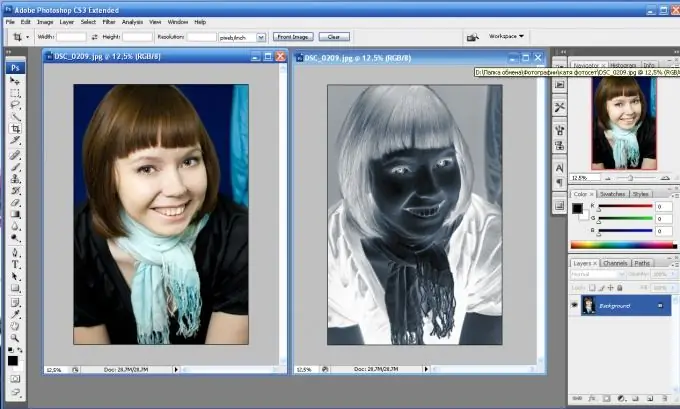
Зааварчилгаа
1-р алхам
Сөрөг рүү хөрвүүлэх зургийг нээнэ үү.
Алхам 2
Дараагийн алхам бол өнгийг эргүүлэх явдал юм. Урвуу байдал нь өнгөний эсрэг, эсрэгээр өөрчлөгдөх явдал юм. Үүнийг хийхэд Ctrl + I товчлуурын хослол туслах болно, эсвэл та цэсээр дамжуулан үйлдлийг гүйцэтгэж болно: "Зураг - Залруулга - Урвуу" (Зураг - Тохируулга - Оруулах). Анхны зургийн өнгө өөрчлөгдсөнийг та харах болно.
Алхам 3
Олонх нь хоёр дахь алхам дээр зогсдог боловч сөрөг нь бүрэн бүтээгдээгүй тул энэ нь буруу юм. Урвуу байрлалд орсны дараа өөрийн дүр төрхийг цайруулахаа мартуузай. Үүнийг гараас - Shift + Ctrl + U, мөн цэсээр дамжуулан хийж болно: "Зураг - Залруулга - Дургүй болгох" (Зураг - Тохируулга - Цас бууруулах). Таны харж байгаагаар зураг бүрэн хар, цагаан өнгөтэй байна.
Алхам 4
Дараа нь та зургийг засах хэрэгтэй. "Зураг - Залруулга - Өнгө ба ханалт" цэсийн зүйл (Зураг - Тохируулга - Өнгө / ханалт) аврах ажилд ирнэ. Энд "Colorize" сонголтын хажууд байгаа хайрцгийг заавал шалгаарай. Дараа нь курсорыг ашиглан талбарын утгыг дээрээс доош нь өөрлөөрэй: hue - 209, ханалт - 15, хөнгөн хэвээр, тэг байна. OK дээр дарна уу.
Алхам 5
Дараагийн алхам бол гэрэл ба сүүдрийн харьцаа дээр ажиллах явдал юм: “Зураг - Залруулга - Тодруулга / Сүүдэр (Зураг - Тохируулга - Сүүдэр / Тодруулга). Зургийг засах шинэ цонх нээгдэнэ. Хэрэв энэ нь жижиг бол доод хэсэгт байрлах Show More Options дээр дарна уу. Дүрсийг илүү баялаг, илүү сайн болгохын тулд аялгуу, гэрлийн утгыг өөрчил. "Shadows" зүйлд Shadows дараахь утгыг тохируулна: тоо хэмжээ - 0, tonal мужын өргөн - 50, радиус - 30 пиксел. "Гэрэл" цэсэнд: эффект - 35, тононы гэрлийн өргөн - 75, радиус - 30. Өнгөний залруулга ба дунд зэргийн тодосгогчийг хасах шаардлагатай: өнгө засах ажлыг түвшинд тохируулах хэрэгтэй - 8, дунд аялгууны ялгаа - 10.
Алхам 6
Ихэнх тохиолдолд сөрөг талыг бий болгохдоо дүрсийг урвуугаар харуулдаг. Үүнийг "Image - Rotate and Flip" цэсийг ашиглан хийж болно (Зураг - Зургийг эргүүлэх). Таны сөрөг байдал бэлэн байна.






